Reservierung erstellen (Standard, Walk-in)
📆 Überarbeitungsdatum:
In diesem Artikel wird beschrieben, wie Sie eine individuelle (Standard-)Buchung und eine Walk-InReservierung erstellen. Gruppenreservierungen und Firmenreservierungen werden separat behandelt, siehe Links in der Seitenleiste in diesem Abschnitt.
Springen Sie direkt zu Nach Verfügbarkeit reservieren (siehe Seite 3).
Springen Sie direkt zu Eine Walk-In-Reservierung erstellen (siehe Seite 3).
Navigieren Sie zum Dashboard und wählen Sie Neue Buchung. | 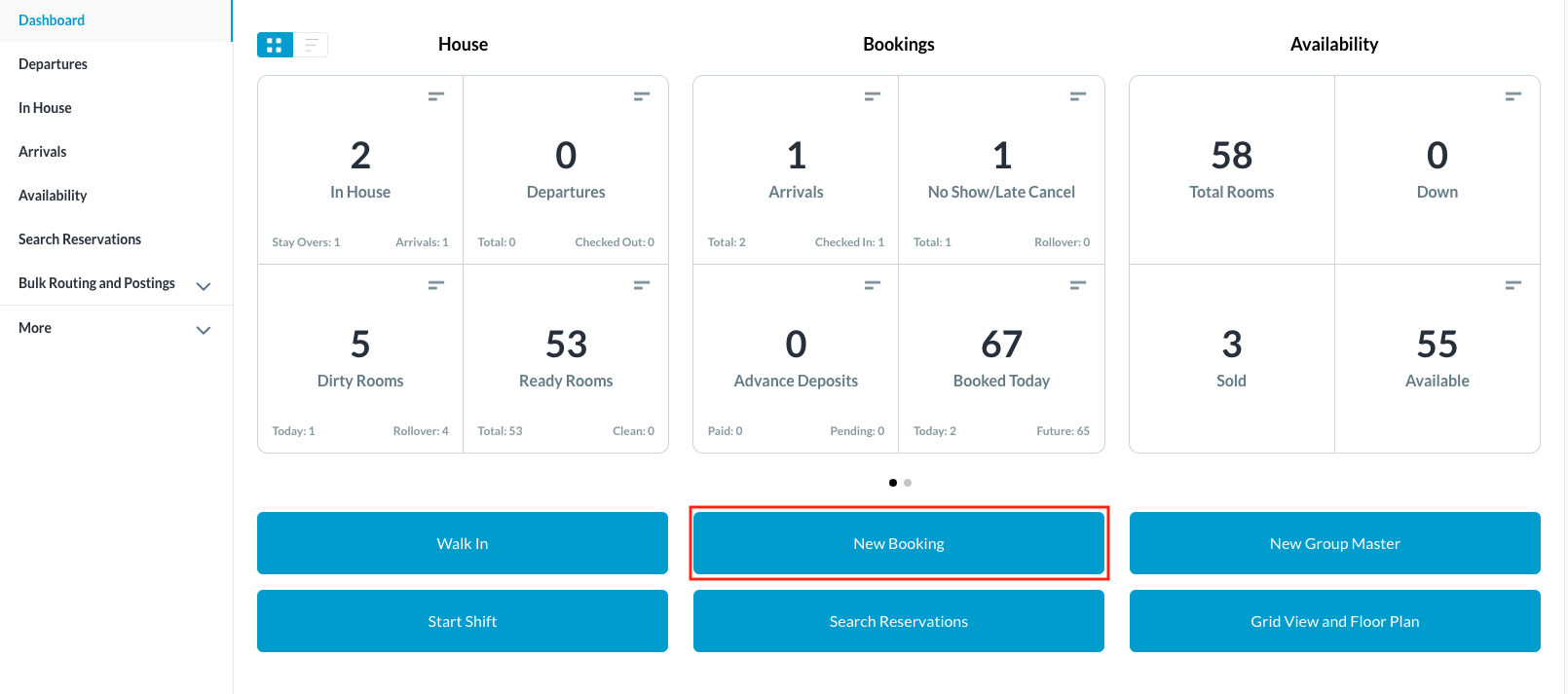 |
Geben Sie das gewünschte An- und Abreisedatum sowie die Anzahl der Gäste ein. Verfügbare Zimmertypen und Preise werden angezeigt. | 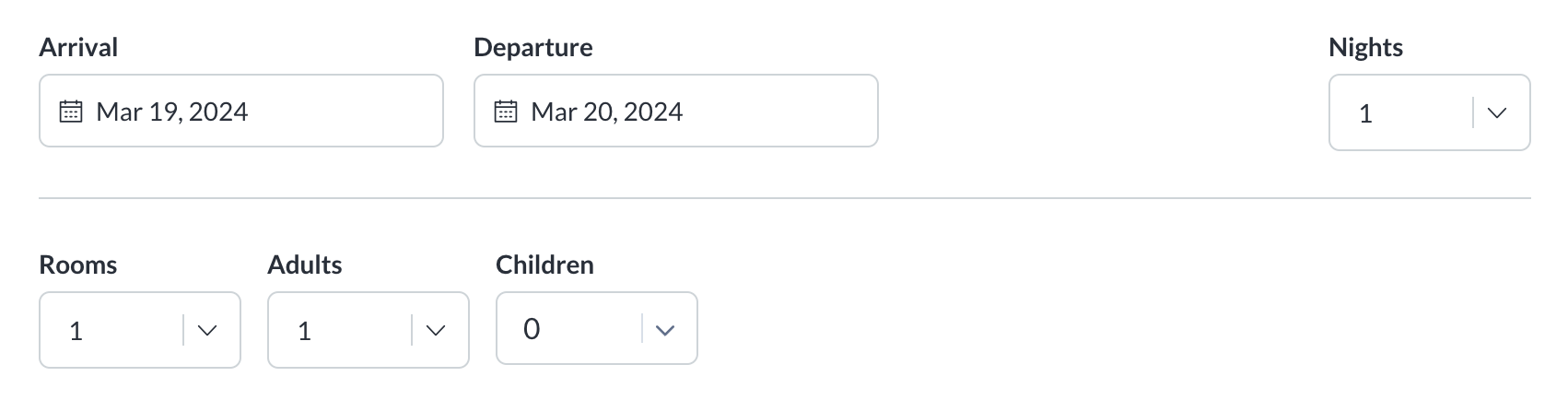 |
Geben Sie Vor- und Nachnamen ein. Geben Sie ggf. Firmen-, Gruppencode- oder Reisebüroinformationen ein. Siehe Anleitung zum Erstellen einer Firmenreservierung[1] | 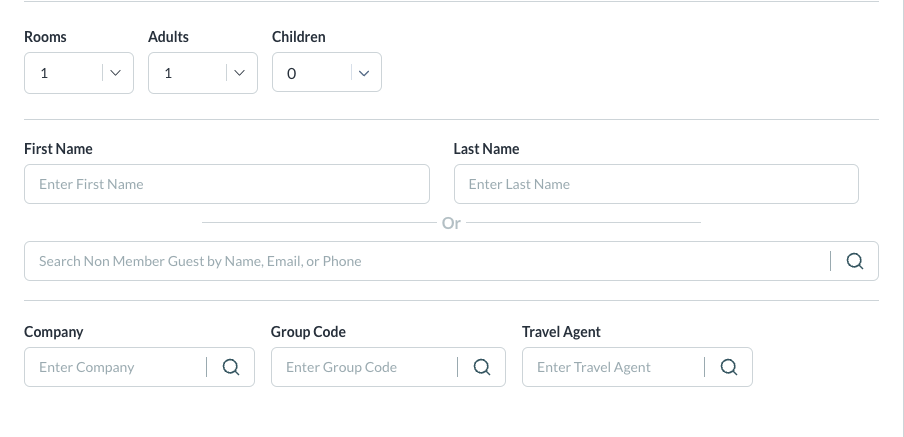 |
Geben Sie beliebige Filter ein und wählen Sie Zimmertyp und Preisplan aus. | 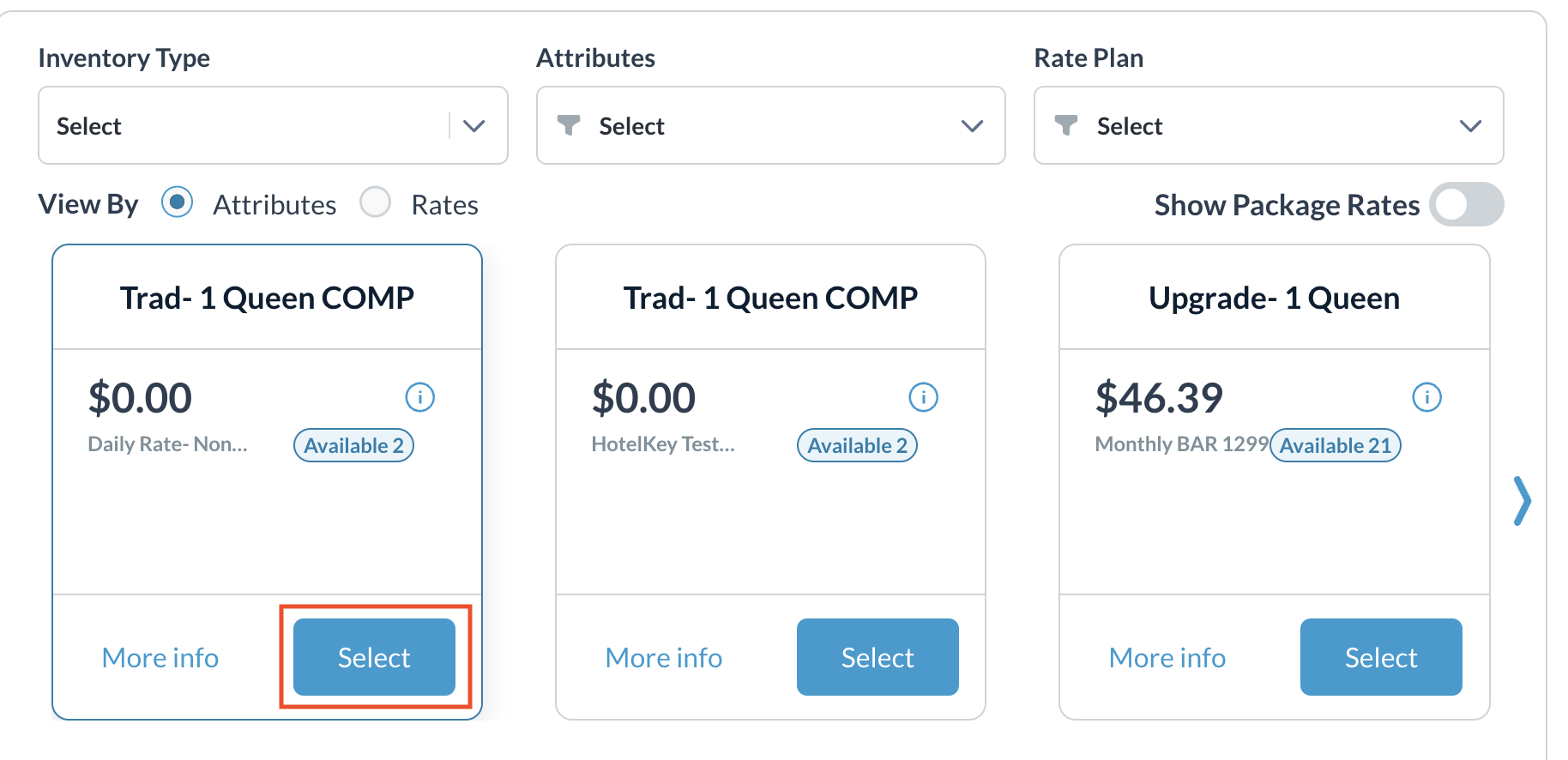 |
Garantieart auswählen | 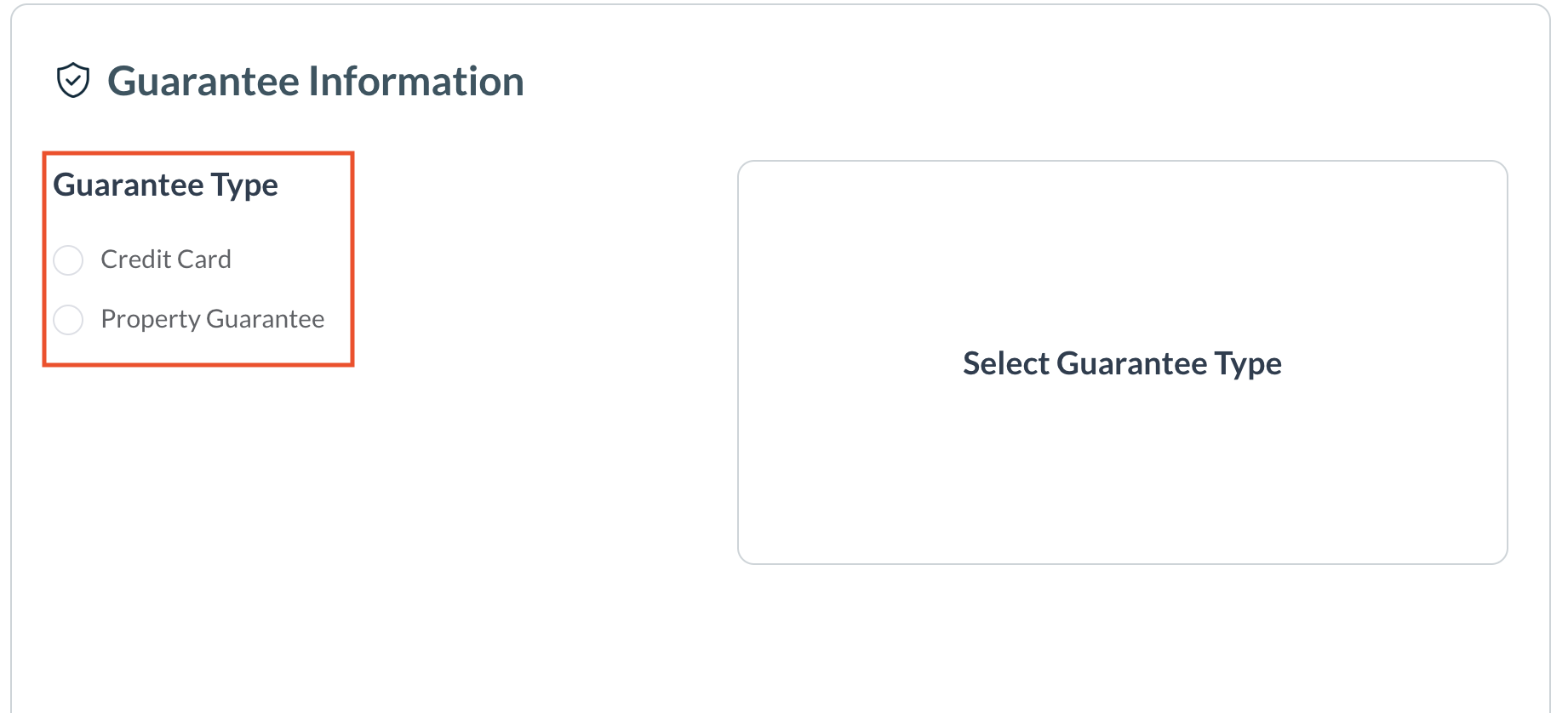 |
Das Popup „Garantieart“ wird aktiviert. Wählen Sie die entsprechende Zahlungsart aus. Geben Sie die Details zur Zahlungsart ein, wenn Sie dazu aufgefordert werden. Details zu den für den Gast gespeicherten Zahlungsarten werden automatisch angewendet, wenn die jeweilige Art ausgewählt wird. Wenn die neu eingegebenen Zahlungsdetails vollständig sind, wählen Sie „Fertig“, um fortzufahren | 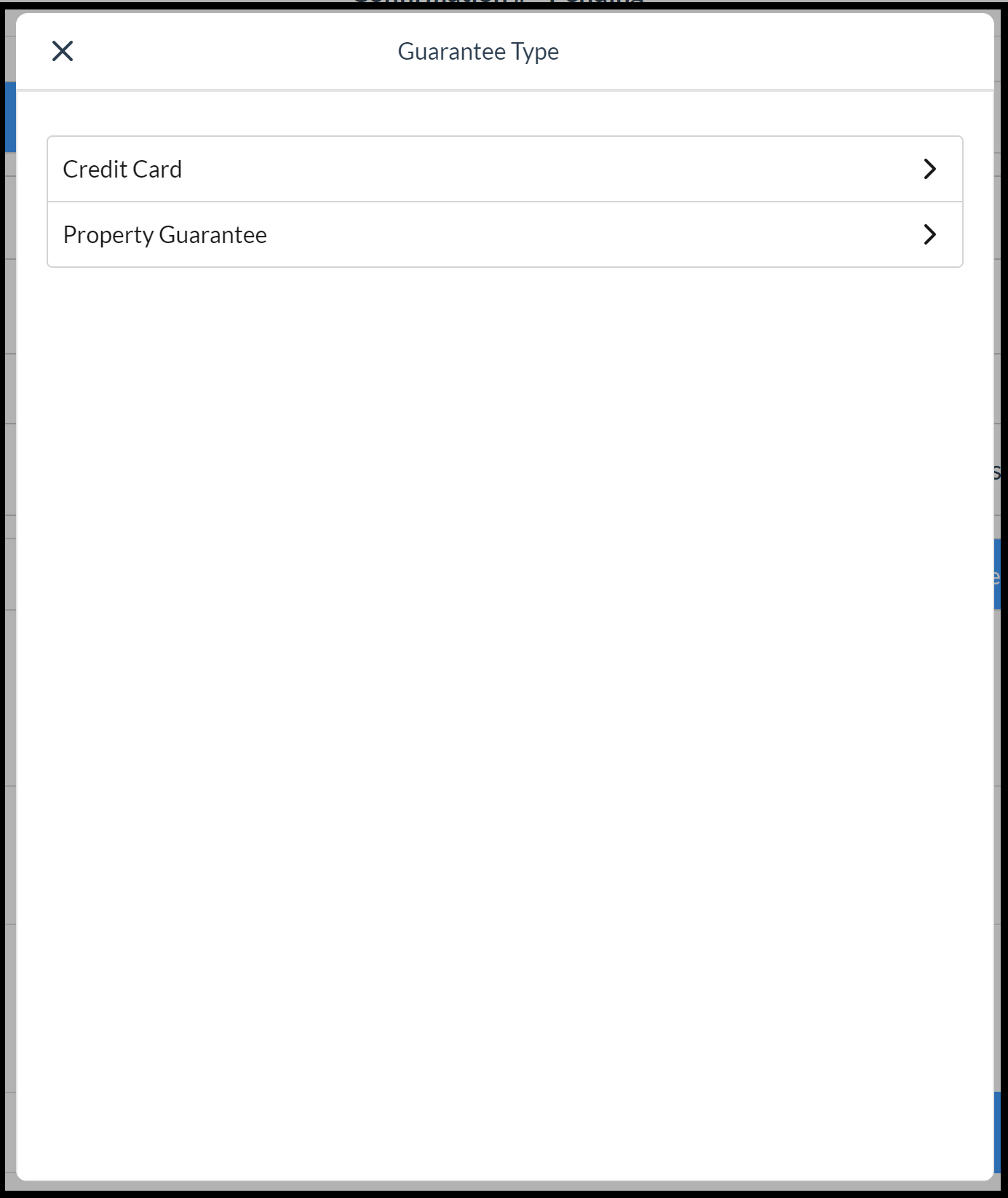 Select Guarantee Type |
Wählen Sie „Buchen“, um die Reservierung abzuschließen | 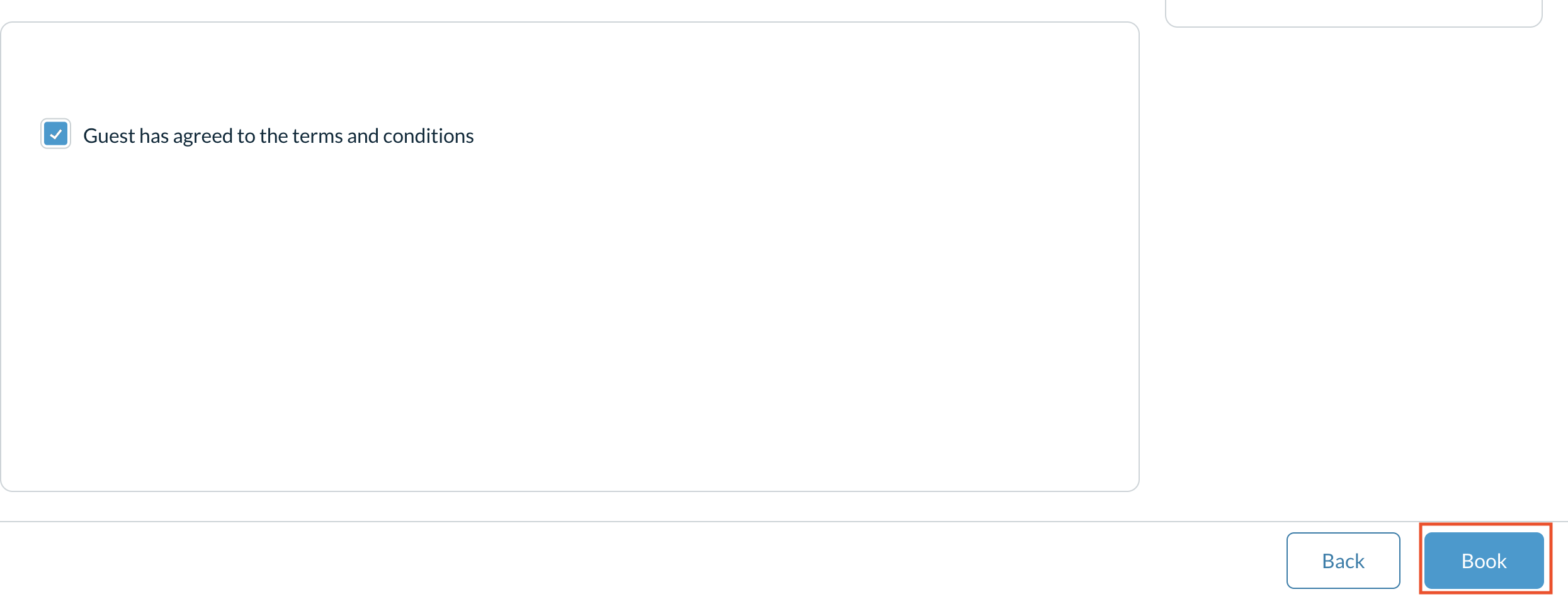 |
Reservieren nach Verfügbarkeit
Wählen Sie Verfügbarkeit aus dem Seitenleistenmenü, wie unten gezeigt. Diese Aktion lädt die Seite zur
Auswahl des Zimmertyps/Preises sofort und überspringt das Popup zur Auswahl des Buchungstyps. Wenn die Seite zur Auswahl des Zimmertyps/Preises auf diese Weise aufgerufen wird, geht das System von einem Einzelbuchungstyp aus.
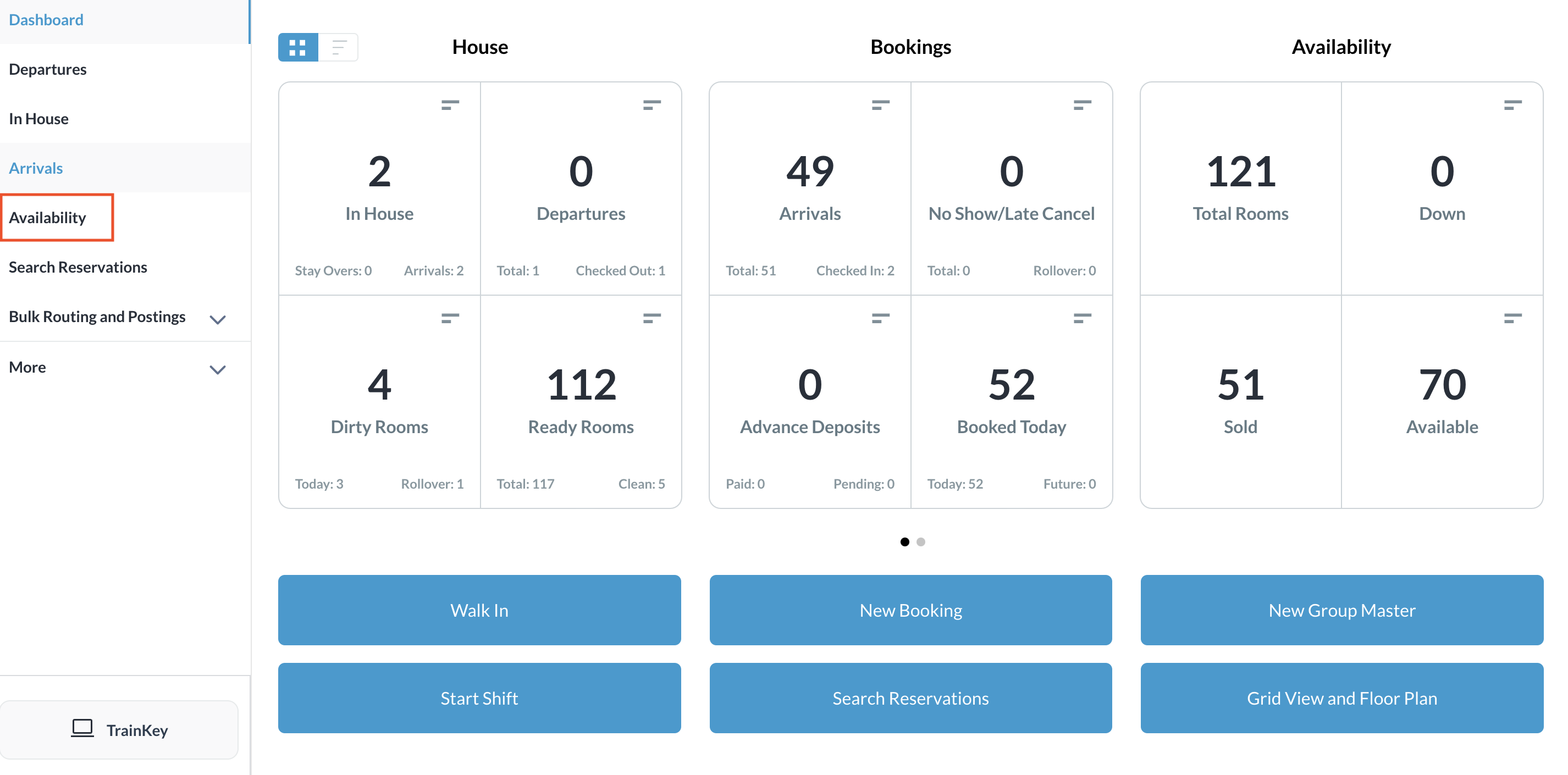
Machen Sie dort weiter, wo eine Verfügbarkeitsbuchung in den oben stehenden Reservierungsschritten endet.
Erstellen einer Reservierung für einen Walk-In Gast
Wählen Sie „Walk In“ auf der Dashboard-Seite.
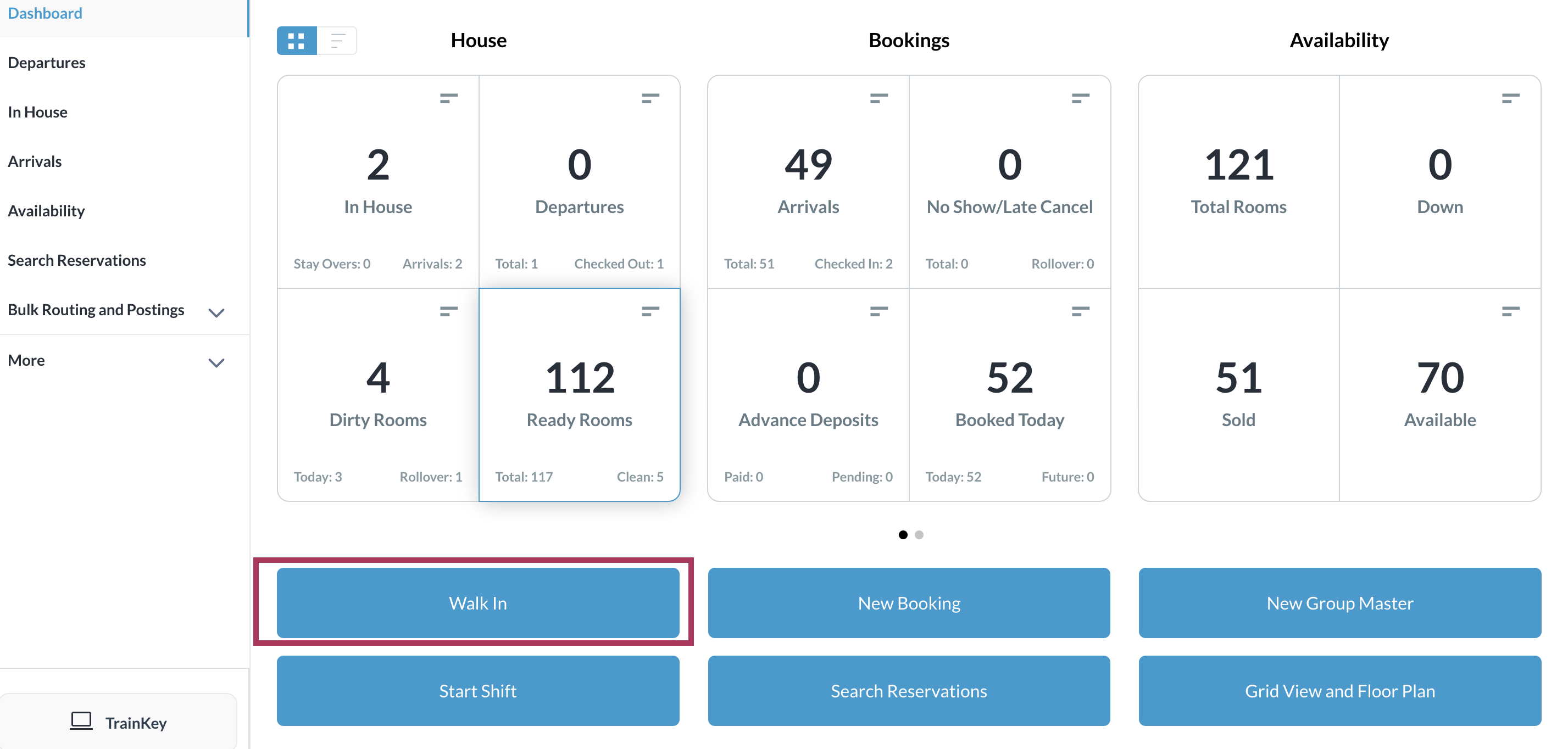
Machen Sie dort weiter, wo eine Walk-In-Buchung in den oben stehenden Reservierungsschritten endet.
